Jak odstranit účet Microsoft v systému Windows 10

- 1129
- 46
- Gabin Sladký
V těchto pokynech -krok -by -krok popis několika způsobů odstranění účtu Microsoft v systému Windows 10 v různých situacích: když je to jediný účet a chcete jej učinit místním; Pokud tento účet není potřeba. Metody z druhé možnosti jsou vhodné pro odstranění jakéhokoli místního účtu (s výjimkou záznamu systému, které však lze skrýt). Na konci článku je také instrukce videa. Může se také hodit: Jak změnit e-mail účtu Microsoft, jak smazat uživatele Windows 10.
Pokud se stalo, že nemůžete zadat na svém účtu Microsoft (a také resetovat heslo na webových stránkách MS), a proto jej chcete smazat, zatímco neexistuje žádný jiný účet (pokud existuje, použijte obvyklou cestu odstranění). Poté naznačuje, jak to provést aktivací skrytého účtu správce (a pod ním můžete tento účet již smazat a spustit nový) najdete v článku, jak resetovat heslo Windows 10.
Jak odstranit účet Microsoft a zapnout místní
První, nejjednodušší a nejvíce předem znázorněná metoda v systému je jednoduše vytvořit váš běžný účet místní pomocí nastavení (zatímco vaše parametry, nastavení návrhu atd. V budoucnu nebude synchronizovat na zařízeních).
Za tímto účelem přejděte na spuštění - Parametry (nebo stiskněte klávesy Win+I) - účty a vyberte „E -mail a účty“. Dále podnikněte jednoduché kroky. Poznámka: Dříve uložte veškerou práci, protože po odpojení účtu Microsoft budete muset opustit systém.
- Klikněte na bod „Místo toho zadejte s místním účtem“.

- Zadejte aktuální heslo účtu Microsoft.
- Zadejte nová data, již pro místní účet (heslo, nápověda, název účtu, pokud je potřebujete změnit).

- Poté budete informováni, že se musíte dostat ze systému a jít s novým účtem.
Po odchodu a opakovaném vstupu do Windows 10 budete mít použit místní účet.
Jak smazat účet Microsoft (nebo místní), pokud existuje jiný účet
Druhým společným případem je, že v systému Windows 10 byl vytvořen více než jeden účet, používáte místní účet a je třeba smazat účet bez komponenty Microsoft. Nejprve ze všeho musíte jít pod účet administrátora (ale ne ten, který v případě potřeby odstraníme, předem odesíláme práva správce pro váš účet).
Poté přejděte na začátek - Parametry - účty a vyberte položku „Rodina a další uživatele“. Vyberte v seznamu „Ostatní uživatelé“ jeden účet, který je třeba smazat, klikněte na něj a klikněte na odpovídající tlačítko „Odstranit“.

Uvidíte varování, že spolu s účtem v tomto případě budou všechna data také odstraněna (soubory na ploše, dokumenty, fotografie atd. The_polizer) tohoto uživatele (jednoduše data na discích nikam nevede). Pokud jste se již dříve postarali o jejich bezpečnost, klikněte na „Odstranit účet a data“. Mimochodem, v další metodě lze uložit všechna uživatelská data. 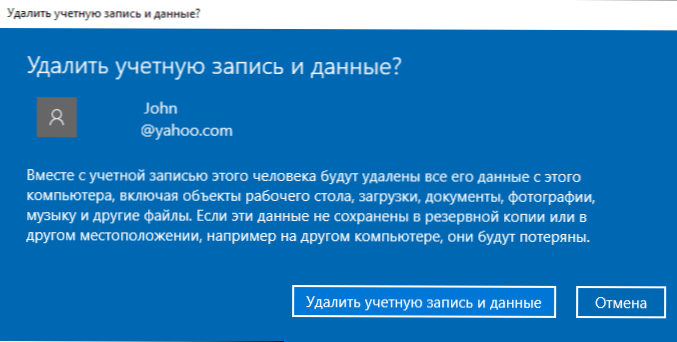
Po krátké době bude účet Microsoft smazán.
Odstranění účtu Windows 10 pomocí ovládacího panelu
A jiným způsobem, pravděpodobně nejvíce „nejpřirozenější“. Přejděte na ovládací panel Windows 10 (zapněte typ „ikony“ vpravo, pokud existují „kategorie“). Vyberte „Účty uživatelů“. Pro další akce musíte mít v OS práva správce.
- Klikněte na „Správa jiného účtu“.

- Vyberte účet Microsoft (vhodný pro místní), který je třeba odstranit.
- Klikněte na „Odstranění účtu“.

- Vyberte, zda musíte smazat soubory účtu nebo je musíte opustit (ve druhém případě budou přesunuty do složky na ploše aktuálního uživatele).
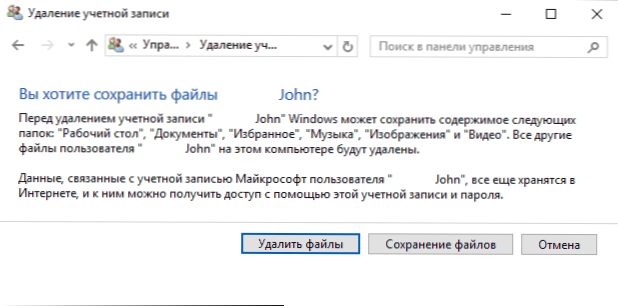
- Potvrďte odstranění účtu z počítače.
Připraveno, to je vše, co potřebujete k odstranění zbytečného účtu.
Další způsob, jak udělat totéž, těch, které jsou vhodné pro všechny editory Windows 10 (také povinné být správcem):
- Stiskněte klávesy Win+R na klávesnici
- Zadejte Netplwiz V okně „Provádět“ a klikněte na Enter.
- Na kartě „Uživatelé“ vyberte účet, který musíte smazat a kliknout na tlačítko „Odstranit“.

Po potvrzení vymazání bude vybraný účet odstraněn.
Microsoft Deletion - Video
dodatečné informace
Nejedná se o všechny způsoby, ale všechny tyto možnosti jsou vhodné pro některou z redakčních kanceláří Windows 10. V profesionální verzi můžete například dokončit tento úkol prostřednictvím „Správa počítače“ - „Místní uživatelé a skupiny“. Úkol může být také dokončen pomocí příkazového řádku (čisté uživatele).
Pokud jsem nezohlednil žádný z možných kontextů potřeby smazat účet - zeptejte se v komentářích, pokusím se říct řešení.

